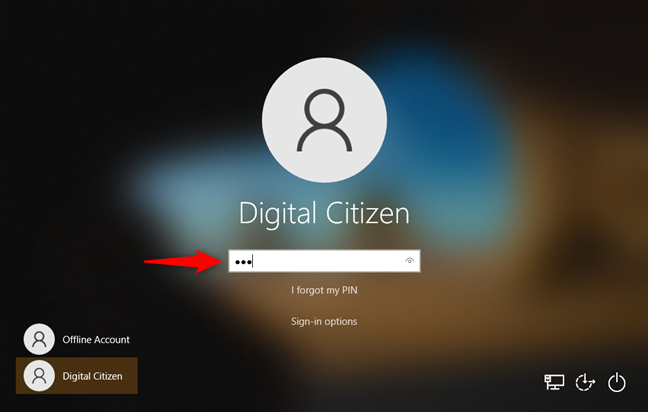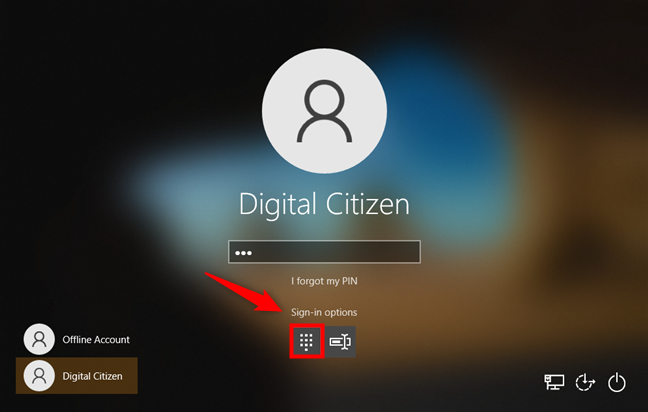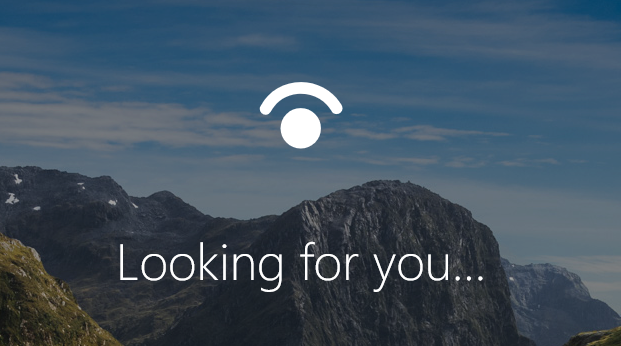6 способов войти в Windows 10
Большинство людей подписывают на Windows 10, используя свой пароль или PIN, которые они создали для своих учетных записей пользователей. Однако есть и другие способы вход в Windows 10. Вы можете сделать это, используя свое лицо, свой отпечаток пальца или security key, если ваш компьютер предлагает поддержку таких вариантов аутентификации. Но ты знаешь их всех? Хотели бы вы узнать, что они есть? Если вы сделаете, вот все параметры входа в Windows 10, которые вы можете использовать на своем computer or device:
1. Войдите в Windows 10 с помощью пароля
Наиболее основным и широко используемым методом для аутентификации и входа в Windows 10 - через ваш пользователь account password. На экране входа в систему выберите свою учетную запись в левом нижнем углу (если у вас есть более одной учетной записи), введите свой пароль, нажмите Enter на клавиатуре или щелкните стрелку на правой стороне пароля. Неважно, используете ли вы Microsoft account или в автономном учетной записи: этот метод работает только для обоих типов пользовательских учетных записей Windows 10
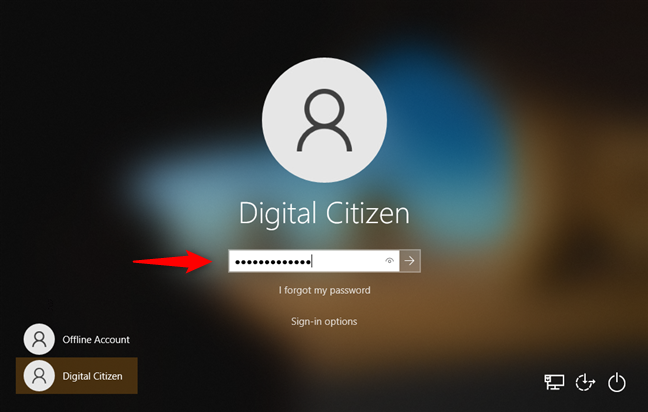
Опции входа Windows 10: пароль
У вас могут быть несколько вариантов входа в систему, настроенные для вашей учетной записи пользователя Windows 10. В этом случае вы можете переключиться на использование пароля, нажав или нажав на параметры «Sign-in» на login screen, а затем password button, показанном на скриншоте ниже
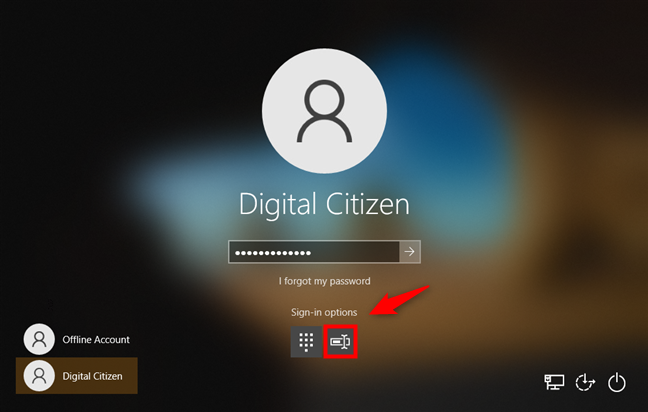
Опции Windows 10 вход: Choosing Password
2. Войдите в Windows 10, используя Windows Hello PIN
Другим обычно используемым методом подписания на Windows 10 - использовать PIN (Personal Identification Number). Это также метод аутентификации, рекомендованный Microsoft для ПК Windows 10. Если вы настроили PIN для вашего устройства Windows 10 при установке operating system или когда вы создали учетную запись пользователя, введите свой PIN на экране входа
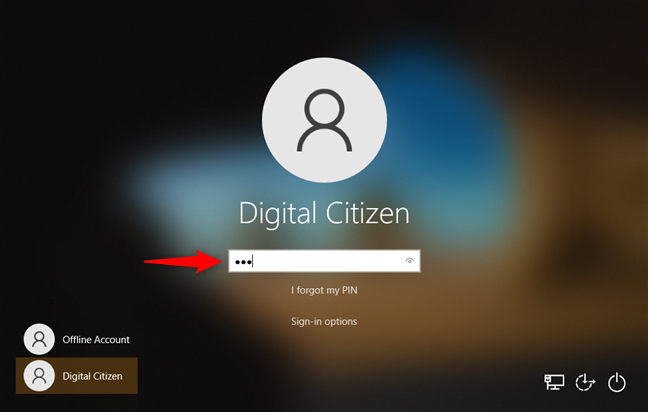
Опции Windows 10 вход: PIN code
Если у вас есть более одного параметра входа, настроенные для вашего user account, вам нужно сначала щелкнуть или нажмите на ссылку, несущий одно и то же имя: «Sign-in options.», нажмите PIN button, похожее на небольшой dial pad, как и на скриншоте ниже
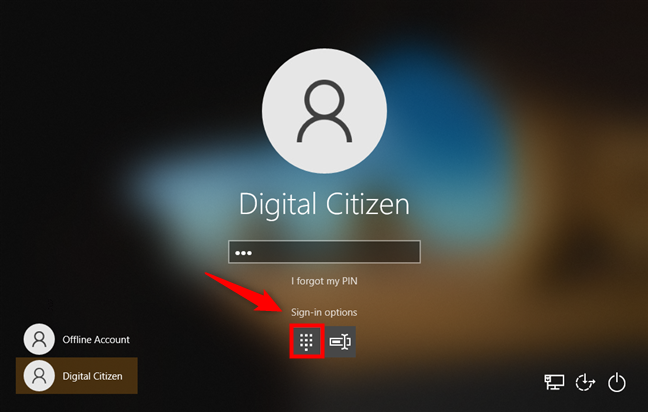
Опции входа Windows 10: выбор PIN
Обратите внимание, что использование PIN также, вероятно, является самым быстрым способом регистрации в Windows 10
3. Войдите в Windows 10, используя изображение Password
Один менее распространенный метод подписания на Windows 10 - это на основе выбора изображения. Это называется Picture Password и, если вы создали один, вы можете нажать на три места на изображении, отображаемой на экране входа в Windows 10, чтобы получить доступ к вашему computer or device
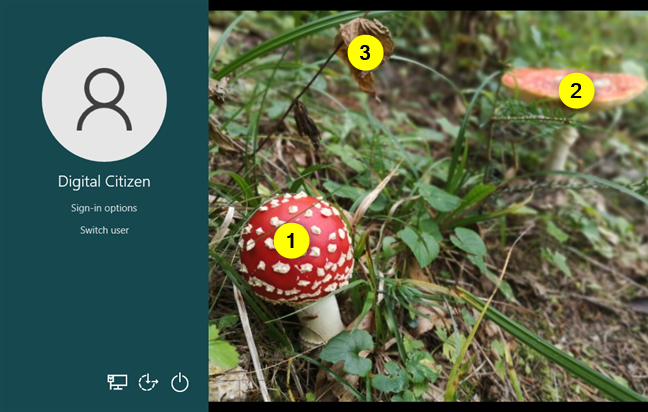
Опции Windows 10 вход: изображение Password
Предположим, что ваш Windows 10 user account имеет больше параметров входа настроенную (пароль, PIN и т. Д.). В этом случае вы можете выбрать использовать фотографию Password, нажав или нажав на ссылку «Sign-in», а затем нажав изображение Password button. Похоже на небольшое стилизованное фото горы
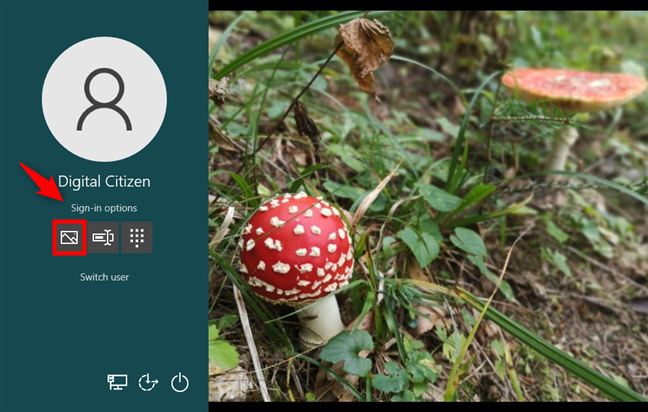
Опции входа Windows 10: Как использовать Picture Password
4. Войдите в Windows 10, используя Windows Hello Face
Некоторые более высокие компьютеры Windows 10 и некоторые веб-камеры премиум-класса могут делать распознавание лица. Если ваше устройство поддерживает эту функцию, Windows 10 позволяет войти в систему, используя ваше лицо. Все, что вам нужно сделать, это посмотреть на веб-камеру и позволить operating system идентифицировать вас
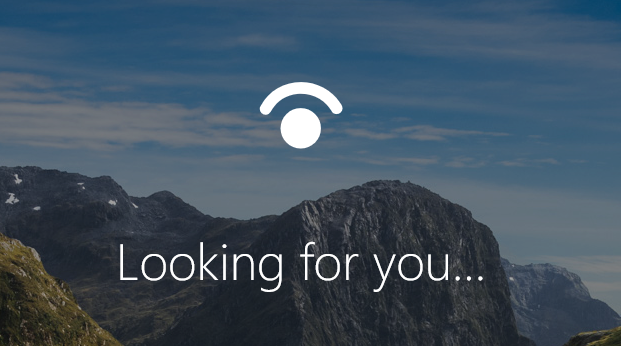
Опции входа в Windows 10: распознавание лица
Вот как разблокировать свой компьютер с вашим лицом, используя Windows Hello Face
5. Войдите в Windows 10, используя Windows Hello Fingerprint
Аналогично методу number 4, некоторые компьютеры Windows 10 и устройства и устройства поставляются с fingerprint reader. Если у вас есть один, и вы добавили свой отпечаток пальца на параметры входа в систему, доступные для вашего user account, вы можете войти в Windows 10, просто сканируя свой отпечаток пальца

Ноутбук с fingerprint reader
6. Войдите в Windows 10 с помощью Security key
Последний метод входа в Windows 10, который мы знаем, основаны на использовании физического security key. Это на самом деле USB memory stick, который хранит unique hardware key, который используется для вас. Такие security key, обычно можно купить у розничных компьютерных магазинов. Если у вас есть один, и вы настроили его на свой user account, все, что вам нужно сделать, это подключить его к USB port на вашем компьютере Windows 10 для входа в систему

Yubico YubiKey 5 NFC (USB and NFC Security Key)
Знаете ли вы другие способы войти в Windows 10?
Это шесть методов, которые мы знаем для входа в вашу учетную запись пользователя в Windows 10. Вы знаете других? У вас есть какие-либо вопросы относительно тех, которые мы описали? Если вы сделаете, или если вам есть что-нибудь еще, чтобы добавить в наше руководство, не стесняйтесь оставить комментарий ниже
Related posts
7 способов сменить пользователя в Windows 10
Как войти в Windows 10 с помощью PIN-кода? Как изменить PIN-код для входа?
Как изменить пароль учетной записи пользователя в Windows 10
6 способов выйти из Windows 11 -
Как разблокировать компьютер своим лицом с помощью Windows Hello Face
How to restore Downloads and other user folders in Windows 10 -
Где находится корзина в Windows 10 и Windows 11?
Как использовать Cortana с локальной учетной записью пользователя в Windows 10
Знакомство с Windows 8 и 8.1: как переключаться между вариантами входа
Что такое дисковые квоты и как их использовать для ограничения пространства каждого пользователя
Как добавить дочернюю учетную запись на ПК с Windows 10
Следует ли использовать локальную учетную запись или учетную запись Microsoft в Windows 10?
Как сменить Администратора в Windows 11: 5 способов -
Как управлять локальными пользователями и группами в Windows 10 с помощью lusrmgr.msc -
Как изменить имя учетной записи пользователя в Windows 10
Как переключиться на локальную учетную запись Windows 10 с учетной записи Microsoft
Вы не можете включить гостевую учетную запись в Windows 10. Вот почему и как врут другие
Как изменить расположение пользовательских папок в Windows 10 (Документы, Загрузки и т. д.) -
6 способов добавить локального (не Microsoft) пользователя в Windows 10
Как изменить пароль Microsoft: 2 разных способа -